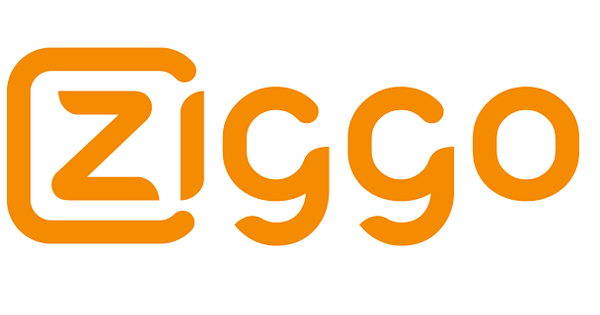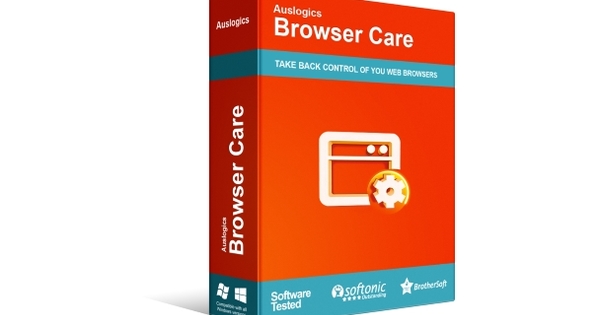Khi một thứ gì đó được cho đi miễn phí, bạn là sản phẩm. Điều đó trở nên rõ ràng một cách đáng kinh ngạc khi nâng cấp lên Windows 10. Hệ điều hành thu thập và chia sẻ thông tin về việc sử dụng của bạn với ít nhất là Microsoft. Bạn có thể tắt nhiều chức năng, nhưng không phải tất cả mọi thứ. Chúng tôi sẽ giải quyết vấn đề đó.
Windows 10 là phiên bản hệ điều hành đầu tiên có phần mềm gián điệp cài sẵn. Ví dụ: nó liên tục theo dõi và ghi lại vị trí của bạn cũng như tất cả các hoạt động của bạn và chia sẻ dữ liệu này với chính nó và các bên thứ ba. Đã có rất nhiều lời chỉ trích về cách hành động này, nhưng Microsoft dường như không chấp nhận nó. Trong một bài đăng trên blog, công ty chỉ giải thích rằng họ thu thập dữ liệu đó để "làm cho sản phẩm Windows hoạt động tốt hơn cho bạn" và bạn "với tư cách là người dùng xác định thông tin nào được thu thập". Cũng đọc: Làm thế nào để đòi lại quyền riêng tư của bạn.
Nhưng thực tế thì khác: chỉ có thể tắt một phần của bộ sưu tập dữ liệu, một phần khác thì không hoặc chỉ với mức giá quá cao. Ví dụ, kỹ thuật SmartScreen quét các trang web để tìm lừa đảo và phần mềm độc hại là một điều tuyệt vời, nhưng tại sao thông tin về mọi trang web bạn truy cập cũng phải được chia sẻ với chính Microsoft? Ngoài ra, mỗi PC chạy Windows 10 đều có một ID quảng cáo duy nhất được sử dụng để xác định ẩn danh PC, nhưng điều gì sẽ xảy ra nếu bạn không muốn những quảng cáo đó, không ẩn danh?
Microsoft điên rồ như thế nào nghĩ rằng chúng tôi là?
Một dịch vụ có tên là DiagTrack đóng một vai trò quan trọng trong phần mềm gián điệp của Microsoft. Dịch vụ là một phần của Windows hoạt động trong nền không được chú ý. Có rất nhiều dịch vụ, thường hữu ích, nhưng DiagTrack này là dịch vụ âm thầm thu thập dữ liệu cá nhân, lịch sử duyệt và tìm kiếm cũng như thông tin về PC và chia sẻ với Microsoft. Do đó, nhiều người dùng đã theo dõi dịch vụ và vô hiệu hóa nó. Khi Microsoft phát hành bản cập nhật lớn cho Windows 10 vào tháng 11, dịch vụ đó đột nhiên biến mất, ngay cả trên PC của những người chưa tự vô hiệu hóa dịch vụ này.
Microsoft đã học được chưa? Ngược lại, thật không may. Hóa ra Microsoft đã đặt cho dịch vụ gián điệp với bản cập nhật một cái tên khác và bật lại dịch vụ này trên tất cả các PC. Ngay cả những máy tính mà dịch vụ đã bị vô hiệu hóa. Và điều đó mà không thông báo cho người dùng về nó. Một ví dụ thực tế đau đớn về cách công ty ngày nay giải quyết các khiếu nại (quyền riêng tư) từ người dùng: phớt lờ, che đậy và ẩn khi cần thiết. Trong khi Microsoft chỉ nói rằng họ dự định sẽ lắng nghe phản hồi của người dùng chặt chẽ hơn trong quá trình phát triển Windows 10.
Tắt DiagTrack
Đối với những người muốn kiểm tra: DiagTrack (hoặc Dịch vụ theo dõi chẩn đoán) hiện được gọi là 'Trải nghiệm người dùng được kết nối và đo từ xa'. Một cái tên đẹp hơn cho cùng một bãi cỏ. Bạn có muốn vô hiệu hóa dịch vụ này một lần nữa hay một lần nữa? Trên bàn phím, nhấn tổ hợp phím Phím Windows + R trong. Trong hộp chạy, nhập lệnh services.msc tiếp theo là Vào. Trong danh sách các dịch vụ, hãy tìm kiếm Trải nghiệm người dùng được kết nối và phép đo từ xa. Nhấp đúp vào nó và chọn Cầu chì. đặt nó Loại khởi động sau đó về Đã tắt.
Tự trang bị
Nói ngắn gọn. Microsoft dường như không muốn điều tốt nhất cho người dùng của mình. Bạn không thể làm gì với nó sau đó? Vâng chắc chắn. Bạn có thể tìm các tùy chọn khác nhau cho các chức năng nhạy cảm về quyền riêng tư và tắt chúng. Điều đó không khó, nhưng Microsoft có lẽ đã cố tình chọn phổ biến tất cả các tùy chọn quan trọng về quyền riêng tư trên một số lượng lớn các bộ phận trong tổ chức. Vì vậy, bạn phải xem xét và rất có thể bạn sẽ bỏ sót một hoặc một số nếu bạn không hoàn thành một cách trung thực danh sách.
Một phần của việc thu thập dữ liệu đó có thể bị tắt trong cài đặt của Windows 10. Bạn có thể tìm thấy mô tả đầy đủ về cách thực hiện việc này và cách lật tẩy một số kẻ vi phạm quyền riêng tư lớn trong cài đặt Windows trên trang web của chúng tôi.
Các công cụ trợ giúp
Khá nhiều chương trình đã xuất hiện giúp quản lý các tùy chọn quyền riêng tư trong Windows 10. Hãy quan tâm đến những cái nào bạn tải xuống và cài đặt. Đảm bảo chỉ cài đặt các công cụ bảo mật từ các trang web đáng tin cậy và kiểm tra bất kỳ bản tải xuống nào qua VirusTotal.com (xem hộp Cảnh báo phần mềm độc hại?) Để tìm phần mềm độc hại trước khi cài đặt chương trình. Sử dụng các tùy chọn cài đặt để loại bỏ phần mềm bổ sung không mong muốn.
Cảnh báo phần mềm độc hại?
Trong bài viết này, chúng tôi đề cập đến ba công cụ có thể giúp bạn chống lại hoạt động gián điệp của Windows. Tất nhiên, chúng tôi đã được VirusTotal.com xem xét cả ba. VirusTotal là một dịch vụ (hiện do Google cung cấp) có thể quét các trang web và phần mềm để tìm sự hiện diện của vi rút và phần mềm độc hại, sử dụng các sản phẩm của hàng chục công ty bảo mật khác nhau. VirusTotal báo cáo rằng Phá hủy Windows 10 Spying hoàn toàn sạch sẽ. Có hai phiên bản của DoNotSpy10: phiên bản quyên góp $ 5 là sạch, nhưng phiên bản miễn phí đề cập đúng đến sự hiện diện của phần mềm quảng cáo. Bạn cũng có thể ngăn cài đặt phần mềm quảng cáo OpenCandy này vào hệ thống của mình trong quá trình cài đặt. Tại W10Privacy, hai trong số hơn năm mươi máy quét VirusTotal đưa ra thông báo, nhưng chúng tôi cho rằng đó là dương tính giả.
Tuy nhiên, có thể xảy ra trường hợp khi bạn tải xuống các chương trình này, phần mềm bảo mật của bạn có thể phát ra cảnh báo ngay cả khi VirusTotal phân loại phần mềm là an toàn. Điều này là do trình quét heuristic của một số phần mềm bảo mật đánh dấu sai tệp cài đặt là không an toàn.